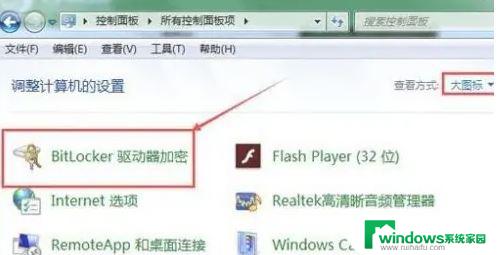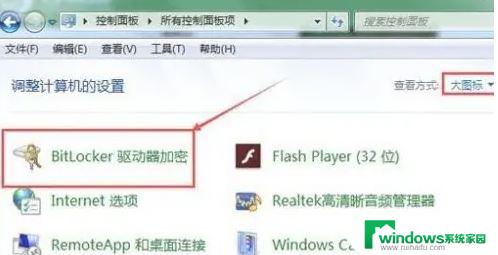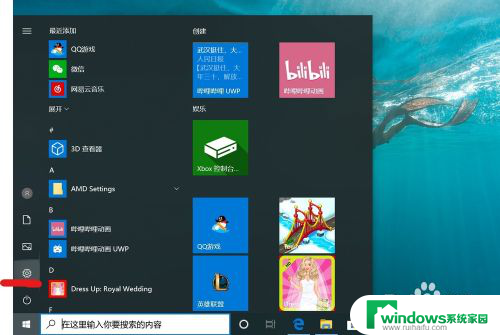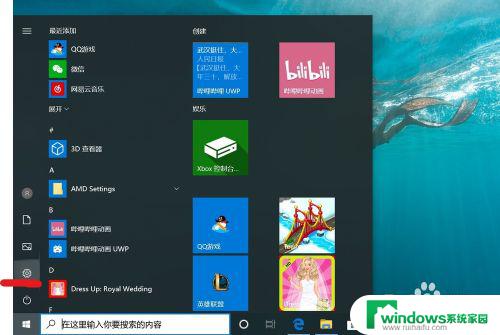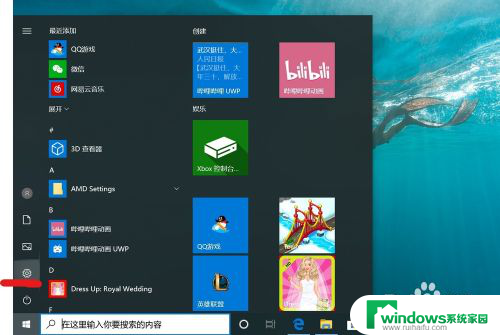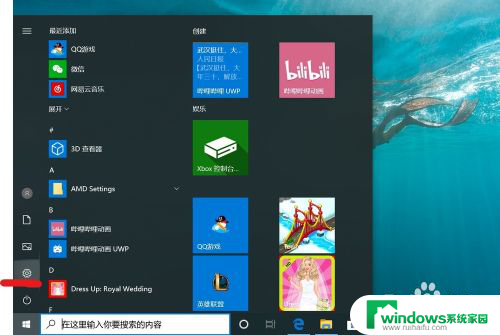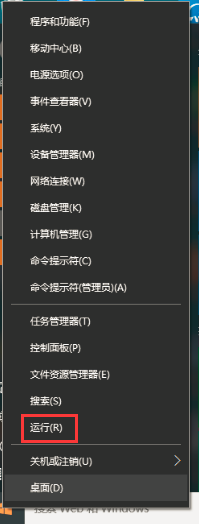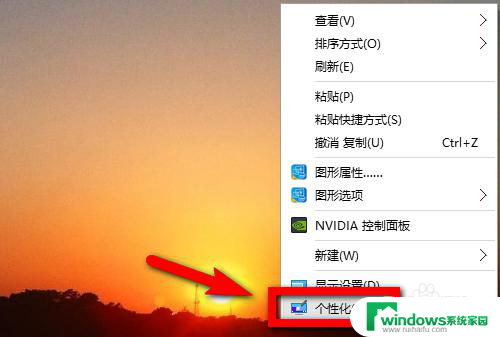怎么取消电脑硬盘密码 Win10电脑磁盘加密码解除方法
更新时间:2024-01-21 17:57:01作者:xiaoliu
在数字化时代,我们越来越依赖电脑来存储和保护我们的个人数据,为了加强电脑数据的安全性,很多用户会设置硬盘密码来防止未经授权的访问。有时候我们可能会忘记自己设置的密码,或者想要取消密码保护。特别是在使用Windows 10操作系统时,取消电脑硬盘密码可能会让人感到困惑。幸运的是有几种方法可以帮助我们解除磁盘密码,以便我们可以重新获得对个人数据的完全访问权限。接下来本文将介绍Win10电脑磁盘加密码解除的方法。
win10硬盘加密取消设置方法1、打开点击控制面板,点击“bitlocker驱动器加密”。
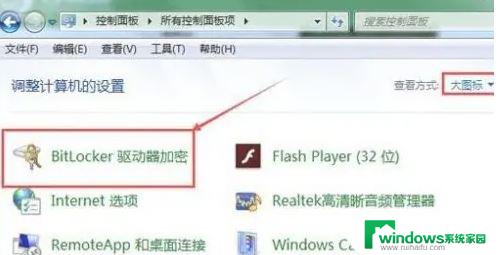
2、接下来点击“解锁驱动器”。
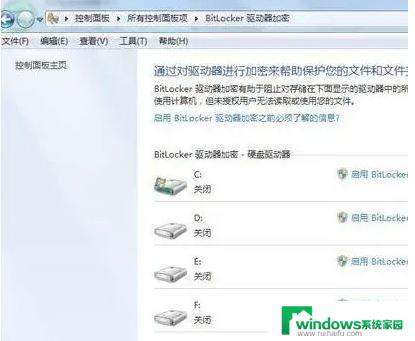
3、然后输入密码解锁。
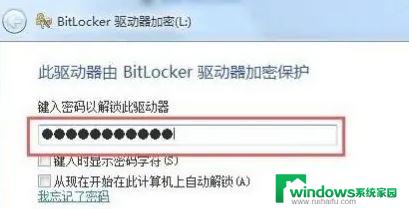
4、接着点击“关闭bitlocker”。
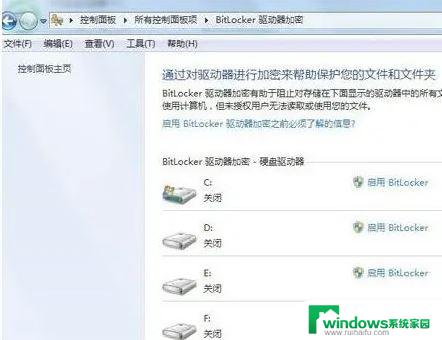
5、下面点击解密驱动器。
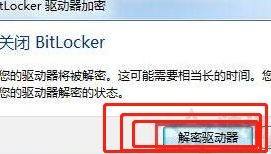
6、等待进度条完成。

7、最后点击完成就好了。
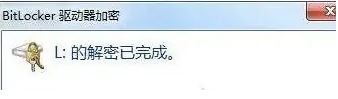
以上就是如何取消电脑硬盘密码的全部内容,碰到同样情况的朋友们赶紧参照小编的方法来处理吧,希望能够对大家有所帮助。